최근 언택트 패러다임 전환과 함께 비대면 솔루션 니즈가 급증하면서 ms 팀즈나 줌 zoom, 구글미트 등의 플랫폼을 사용하게 되는 경우가 많은 듯 하다.
줌의 경우 화상회의 관련 기능이 다양하고 팀즈의 경우 협업툴에 좀 더 강력한 특징이 있다고 하면 구글 미트는 매우 간단하고 빠르게 원격 화상회의 개설 및 참여가 가능하여 가장 기본적인 구글미트 사용법에 대해서 아래와 같이 정리해보았다.
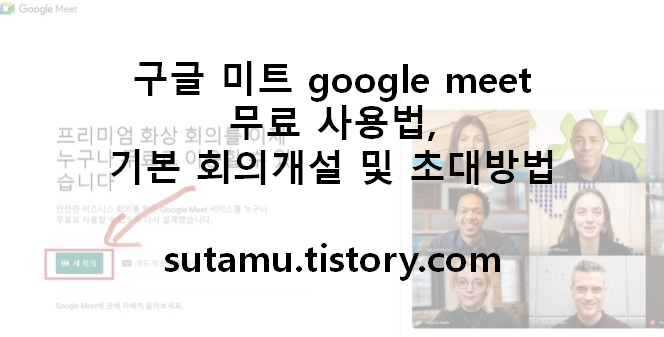
1. 우선 구글 미트을 시작하는 법, 사용하는 법은 google 홈페이지 접속뒤에 오른쪽 점 9개 더보기 메뉴를 선택한 후에 하단에 나타난 여러가지 아이콘 중에 "Meet" 를 선택해준다.
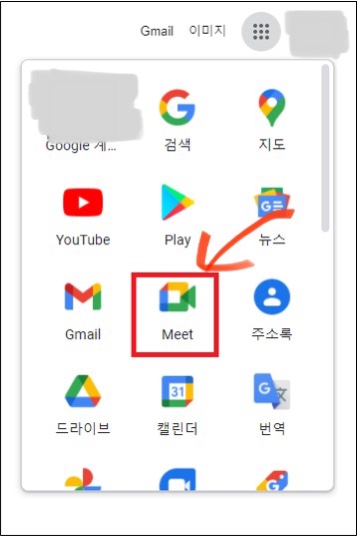
2. 구글 meet를 선택하면
아래와 같은 화면이 나오는데
프리미엄 화상회의를 누구나 무료로 이용할 수 있다는 광고와 함께
하단에 "새 회의" 버튼이 나타난다. 이 "새 회의" 버튼을 선택한다.

3. 해당 버튼을 누르면
나중에 진행할 회의, 즉석 회의 시작, 구글 캘린더 회의 예약 등이 뜨는데
바로 히의를 개설하기 위해서는 "즉석 회의 시작"을 선택한다.

4. 그 다음 아래와 같이 내 카메라 화면이 나오고
"참여할 준비가 되었나요?" 화면 밑에
"지금 참여하기"를 선택하면 된다.

5. 그 다음 회의가 준비되었다고 나오고
내 카메라 화면이 크게 나온다.
또한 아래와 같은 화면이 나오는데
여기에 나타나는 구글 미트 URL을 회의 참가자에게 공유하면
그 사람이 URL을 통해 바로 회의에 참석할 수 있다. (물론 허용을 해야 참가가 가능하다.)

'소셜네트워크서비스(SNS)관련' 카테고리의 다른 글
| 구글 미트 가상배경 배경화면 설정 및 추가 이미지 사진 다운 적용 방법 (0) | 2021.03.15 |
|---|---|
| ms팀즈 아웃룩에서 회의 미팅 초대 보내기 수락하기 방법 (0) | 2021.03.10 |
| 네이버밴드 BAND pc버전 무료 다운로드 링크 설치 방법 (0) | 2021.03.07 |
| 줌 zoom 무료 교육용 계정 생성 만드는 방법 - 학교 구글계정 사용 (0) | 2021.03.04 |
| 줌 zoom 유료계정 프로 비지니스 라이선스, 공동호스트 의미 및 관리자 추가 방법 (3) | 2021.03.03 |